Jak extrahovat tabulku Excel z obrázku
Shrnutí: V tomto článku budou uživatelé vědět, jak extrahovat obrázek formuláře tabulky aplikace Excel pomocí Textový skener Bitwar.
Většina uživatelů obdrží excelovou tabulku nebo tabulku v obrázkovém souboru online a pro některé uživatele může být extrahování excelové tabulky z obrázku časově náročné. Většina uživatelů využije Převaděč PDF pro převod obrázku do PDF a PDF do Excelu pro jeho úpravu.
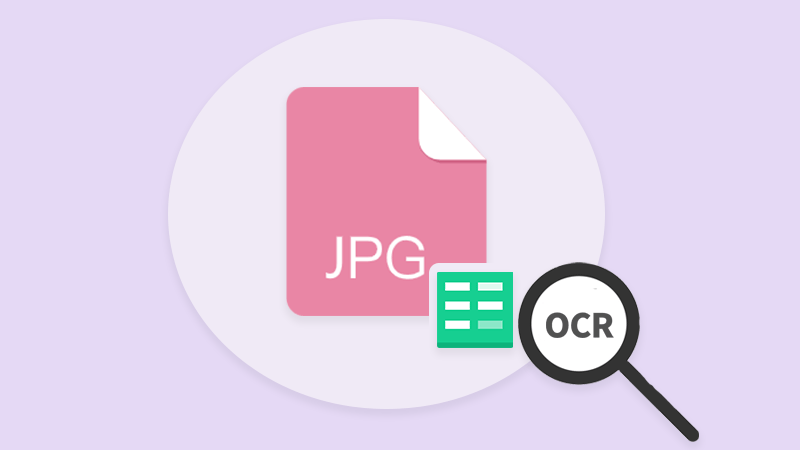
Více zde:Jak zkopírovat text z PDF do Wordu
Zatímco pro ostatní uživatele, kteří nemají a PDF konvertor na jejich počítačovém systému ukážeme další alternativní způsob, jak extrahovat excelovou tabulku z obrázku pomocí Textový skener!
Extrahujte tabulku Excel pomocí OCR
OCR rozpoznávání textu je jedním z nejrychlejších nástrojů na internetu, který dokáže převést obrázek do podoby slova nebo textu. Takže pokud jde o excelovou tabulku nebo tabulku, funguje to s ní stejně.
Krok 1: Otevřete Textový skener Bitwar a vybrat si Tabulka OCR nástroj.
Krok 2: Klikněte Přidat obrázek na Nahrát obrazový soubor do nástroje OCR.
Krok 3: Klikněte Spusťte OCR pro zahájení konverze.
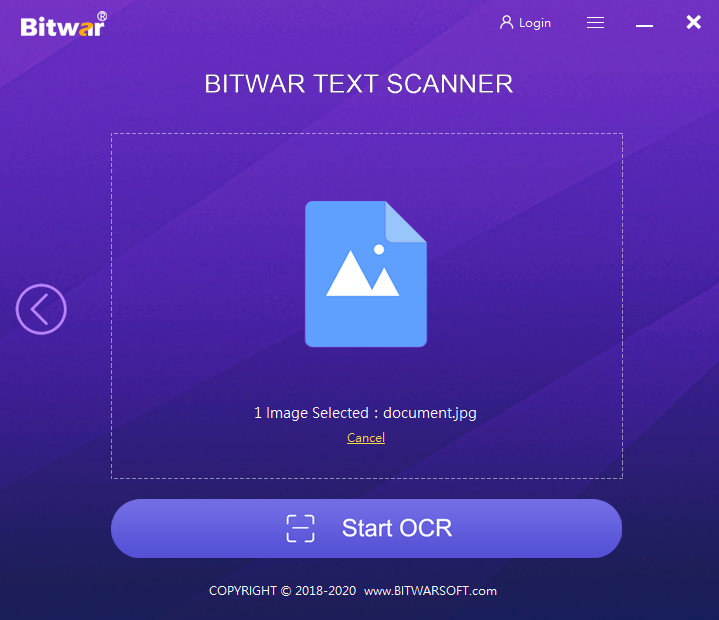
Krok 4: Po dokončení OCR stiskněte Otevřete složku Directory Folder pro náhled excelové tabulky.
Extrahujte tabulku nyní!
Je na uživatelích, aby se rozhodli, který nástroj použít, ale Textový skener OCR také umožňuje uživatelům extrahovat text nebo slovo ze snímku obrazovky a obrázku. Dobře využívejte rozpoznávání textu OCR na internetu.
Předchozí článek
Co je nového v Bitwar iPhone Data Recovery V1.5.8.1 Shrnutí: Tento článek dá uživatelům vědět, jak extrahovat obrázek tabulky Excel pomocí Bitwar Text Scanner....Další článek
Jak zkopírovat text z PDF do Wordu Shrnutí: Tento článek dá uživatelům vědět, jak extrahovat obrázek tabulky Excel pomocí Bitwar Text Scanner....
O Bitwar Text Scanner
Okamžitě extrahujte texty z obrázků, snímků obrazovky, dokumentů PDF, naskenovaných papírových dokumentů, elektronických knih a převádějte obrázky do upravitelných souborů aplikace Excel
Další informace
